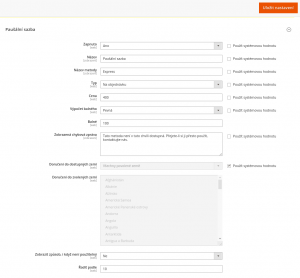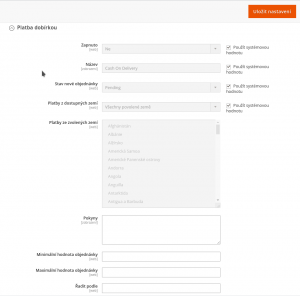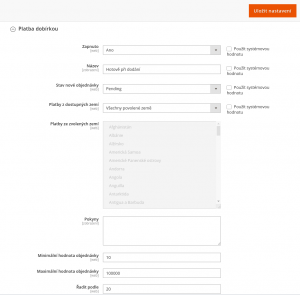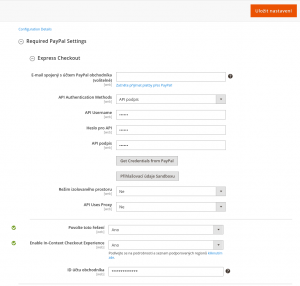Obsah stránky
Kombinace
Uživatelský manuál
Zde se dozvíte, jak pracovat s nainstalovaným rozšířením Kombinace dodacích a platebních metod od GetReady.
Bližší vysvětlení účelu tohoto modulu
Při průchodu pokladnou v Magento 2 máte standardně možnost si vybrat z dodacích metod, a následně z platebních metod. Tyto metody (ať již jsou vestavěné v základní instalaci, nebo jsou přítomné díky rozšiřujícím modulům) samy o sobě umožňují nastavit některá pravidla pro své použití - např. omezení dle země, ze které je zákazník, nebo dle mezisoučtu objednávky.
Ale co když chcete přesně určit, že při nějaké dodací metodě lze použít právě jen určitá platební metoda (nebo metody) ?
K tomu slouží náš modul Kombinace . Díky němu pohodlně nastavíte sadu pravidel, které vám umožní dosáhnout vašich obchodních cílů.
Jak používat modul 'Kombinace'
Předvedeme si to na příkladu. Než začneme s vlastním nastavením modulu 'Kombinace', přesvědčíme se, zda máme vše potřebné: instalaci Magento 2 s dostatkem platebních a dodacích metod
Termíny, použité v tomto návodu
- backend: administrační rozhraní Magento 2 e-shopu, někdy také 'administrace' nebo 'admin panel'. Zde je místo pro nastavení modulu Kombinace, dodacích a platebních metod atd.
- frontend: Webové rozhraní e-shopu pro běžného uživatele. zde vidíme výsledek který jsme nastavili v backendu
- cache: Magento 2 používá více druhů vyrovnávací paměti neboli cache. Pokročilé nastavení je práce pro zkušeného vývojáře, ale každý správce systému by měl vědět, že hlavní důvod existence cache je rychlost. Velmi zjednodušeně a obecně napsáno: často používané věci jsou hned po ruce, ale nemusejí být v nejnovější podobě. A z toho plyne potřeba občasné obnovy cache. Zejména došlo-li k nějakému zásahu do systému. Děláme-li změnu konfigurace Magento 2, pak bychom měli (ve většině případů) cache smazat.
- scope: Termín, kterým označujeme tu konkrétní část v hierarchii Magento e-shopu, která nás zajímá. (Např. ji právě nastavujeme). Více o scope si můžete přečíst třeba zde: HIERARCHIE MAGENTO E-SHOPU
- reload: Obnovení stránky. Znovunačtení jejího obsahu ze serveru. Většinou má tato akce v prohlížeči symbol kruhové šipky.
Příprava
Předpokládejme, že máme fungující a lokalizovanou instalaci e-shopu na systému Magento 2.
Dále si nachystáme pár dodacích metod:
použijeme systémovou 'Paušální sazbu' (Flat Rate) a pár dalších metod vytvoříme pomocí našeho doplňku
10x doprava pro Magento 2 od GetReady
'Paušální sazba' (dopravní metoda, součást Magento 2)
-
přihlásíme se do backendu .
- Proklikáme se sem: "OBCHODY > Nastavení/Nastavení > (Zvolit scope = výchozí) > PRODEJ > Způsoby dopravy > Paušální sazba"
Vidíme něco takového:
- Zapneme metodu, popř. vyplníme další pole, aby to vypadalo takto:
- Klikneme na "Uložit nastavení"
'10x doprava' (více dopravních metod, GetReady doplněk)
-
Nainstalujeme modul 10x doprava (požádáme administrátora systému)
- Zapneme modul '10x doprava', postupujeme podle návodu - použijeme ukázkové nastavení.
Pokud nyní smažeme cache, provedeme reload frontendu, vložíme nějaké zboží do košíku a přejdeme do pokladny, uvidíme v kroku 'Doprava' právě přidané dopravní metody:
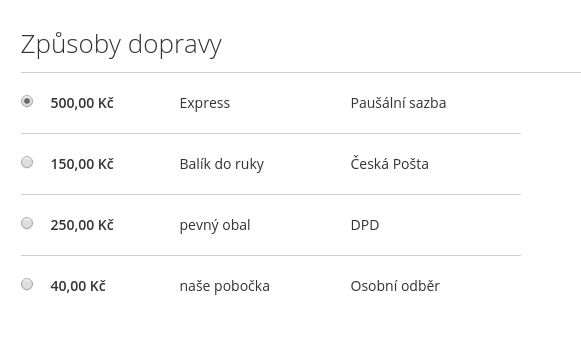
V tuto chvíli není důležité, čím se tyto dopravní metody liší. Můžete si samozřejmě nastavit jakékoliv...
Nyní nám jde o jejich Kombinaci s platebními metodami.
A proto si obdobně připravíme paletu platebních metod - použijeme tyto systémové způsoby platby: Bankovní převod, Hotově při dodání, PayPal .
'Bankovní převod' (platební metoda, součást Magento 2)
- Vyčerpávající návod pro nastavení bankovního převodu najdete na našem webu: JAK NASTAVIT PLATBU PŘEVODEM NA ÚČET?
'Hotově při dodání' (platební metoda, součást Magento 2)
-
přihlásíme se do backendu .
- Proklikáme se sem: "OBCHODY > Nastavení/Nastavení > (Zvolit scope = výchozí) > PRODEJ > Způsoby platby > Platba dobírkou" (Cash on Delivery)
Vidíme něco takového:
- Zapneme metodu, popř. vyplníme další pole, aby to vypadalo takto:
- Klikneme na "Uložit nastavení"
'PayPal Express Checkout' (platební metoda, součást Magento 2)
-
Pro tuto metodu potřebujeme kredenciály k PayPal účtu obchodníka. Tento účet si předem zřídíme na stránce PayPal pro firmy
-
přihlásíme se do backendu .
-
Proklikáme se sem: "OBCHODY > Nastavení/Nastavení > (Zvolit scope = výchozí) > PRODEJ > Způsoby platby > Merchant Location" a nastavíme sídlo obchodníka jako Česko
- U ikony 'PayPal' nastavíme vše potřebné:
- API username
- API heslo
- API podpis (signature)
- ID účtu obchodníka

- Klikneme na "Uložit nastavení"
Pokud nyní smažeme cache, provedeme reload frontendu, vložíme nějaké zboží do košíku a přejdeme do pokladny, uvidíme v kroku 'Souhrn & platby' právě přidané platební metody:
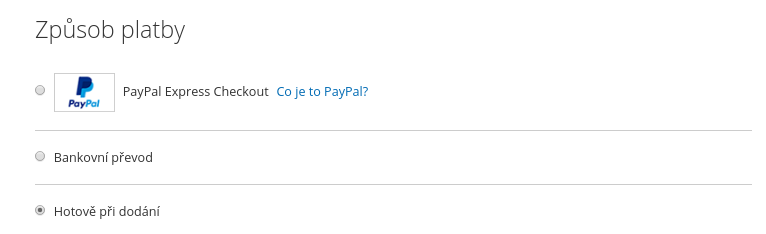
Jak nastavit modul 'Kombinace'
Jsme připraveni. Máme dodací metody a platební metody, které chceme kombinovat.
| dodací metody | platební metody |
|---|---|
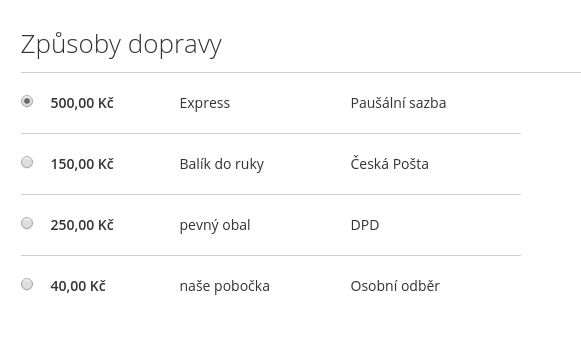 |
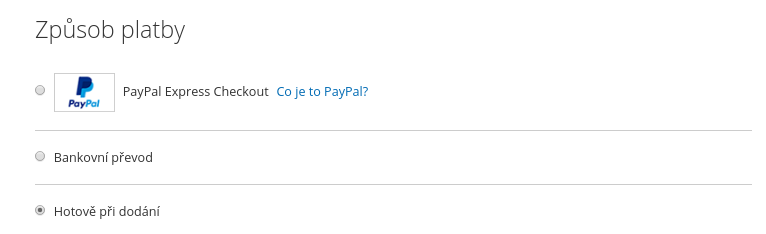 |
Kombinace si vyzkoušíme na tomto příkladu. Nastavíme dle zadání:
Zadání:
-
Chceme, aby platba bankovním převodem byla k dispozici vždy.
-
Chceme, aby platba PayPal byla pouze pro expresní dopravu.
- Chceme, aby platba v hotovosti byla možná pouze při osobním odběru a při platbě za Balík do ruky.
Nastavujeme modul 'Kombinace'
- Předpokládáme, že modul Kombinace dodacích a platebních metod od GetReady je nainstalovaný.
(Instalace modulu není předmětem uživatelského návodu. Kontaktujte administrátora)
- přihlásíme se do backendu .
- Proklikáme se sem: "OBCHODY > Nastavení/Nastavení > (Zvolit scope = výchozí) > PRODEJ > Pokladna > Nabídka plateb podle dodací metody" . Vidíme něco takového:
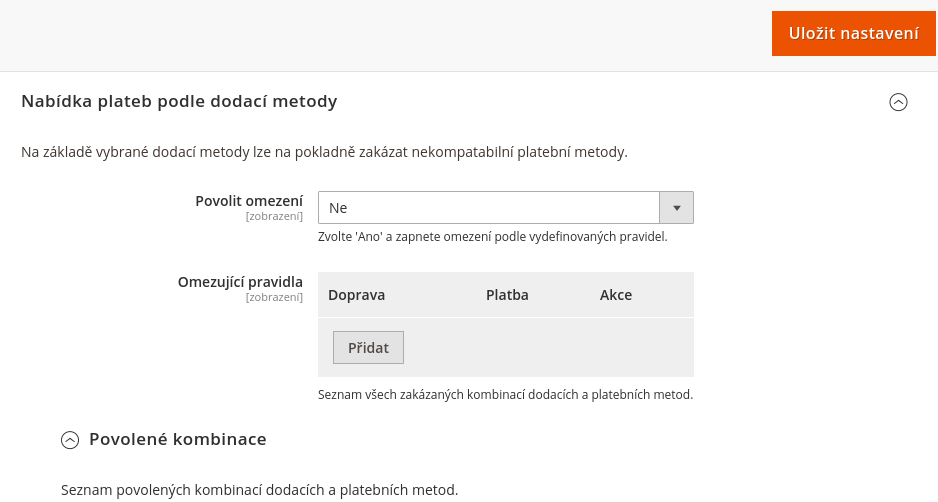
- U pole 'Povolit omezení' zvolíme 'ANO' a klikneme na 'Uložit nastavení'
-
V tom samém panelu níže vidíme tabulku 'Povolené kombinace':
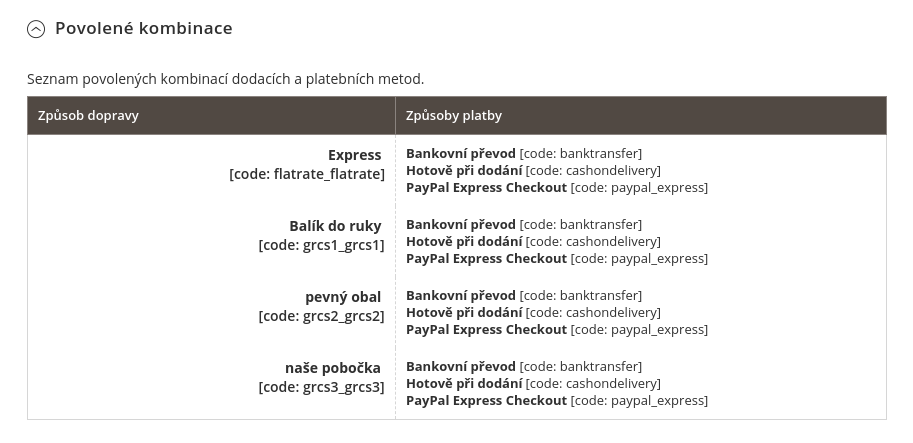
Můžete vidět, že levý sloupec obsahuje naše dodací metody, a u každé z nich jsou v pravém sloupci všechny platební metody.
Toto je výchozí stav - dodání zboží pomocí jakékoliv metody je možné zaplatit jakýmkoliv způsobem.
To ale nechceme. Potřebujeme to omezit, dle našeho zadání. Omezíme to vytvořením pravidel. Tato pravidla ZAKAZUJÍ.
(Omezující pravidla jsou vždy relace 1:1 mezi dodací metodou a platební metodou.)
Protože - dle zadání - platba bankovním převodem má být k dispozici vždy, nemusíme ji zakazovat.
| Doprava + Platba | Chceme tuto kombinaci? | Tvoříme omezující pravidlo? |
|---|---|---|
| Express + Bank. převod | ANO | NE |
| Balík do ruky + Bank. převod | ANO | NE |
| DPD pevný obal + Bank. převod | ANO | NE |
| osobní odběr na pobočce + Bank. převod | ANO | NE |
Ale Pay-Pal má být k dispozici pouze pro jednu dopravní metodu ze čtyř, musíme tedy ostatní tři zakázat.
| Doprava + Platba | Chceme tuto kombinaci? | Tvoříme omezující pravidlo? |
|---|---|---|
| Express + PayPal | ANO | NE |
| Balík do ruky + PayPal | NE | ANO |
| DPD pevný obal + PayPal | NE | ANO |
| osobní odběr na pobočce + PayPal | NE | ANO |
Podobně Hotovost je pro dvě dodací metody ze čtyř. To znamená, že musíme vytvořit dvě pravidla, zakazující použití hotovosti.
| Doprava + Platba | Chceme tuto kombinaci? | Tvoříme omezující pravidlo? |
|---|---|---|
| Express + Hotovost | NE | ANO |
| Balík do ruky + Hotovost | ANO | NE |
| DPD pevný obal + Hotovost | NE | ANO |
| osobní odběr na pobočce + Hotovost | ANO | NE |
Celkem tedy potřebujeme vytvořit 5 omezujících pravidel:
| Omezující pravidlo |
|---|
| Balík do ruky + PayPal |
| DPD pevný obal + PayPal |
| osobní odběr na pobočce + PayPal |
| Express + Hotovost |
| DPD pevný obal + Hotovost |
A v dalších krocích tohoto návodu si ukážeme jak :)
- Klikneme na tlačítko 'Přidat' v poli 'Omezující pravidla'
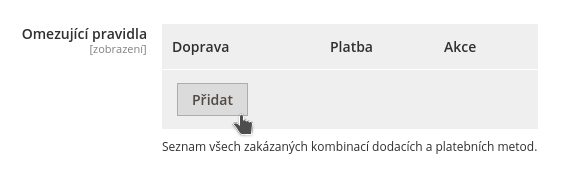
- V levém sloupci vybereme první část omezujícího pravidla - dodací metodu.
V našem případě je to 'Balík do ruky Česká pošta'
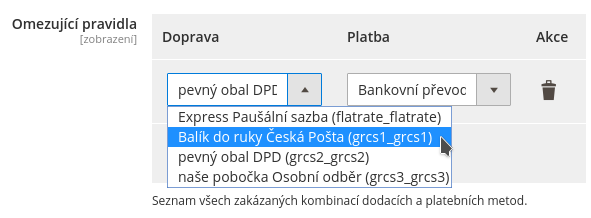
- V pravém sloupci vybereme druhou část omezujícího pravidla - platební metodu. V našem případě je to 'PayPal Express Checkout'
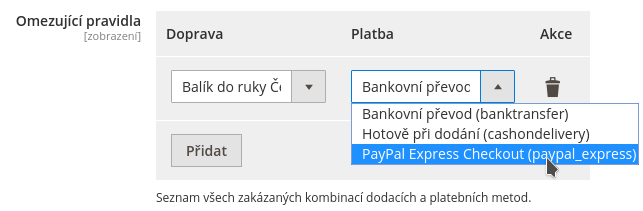
- Opakujeme kroky 5 - 7 pro všechna požadovaná omezující pravidla.
Měli bychom dostat takovýto výsledek:
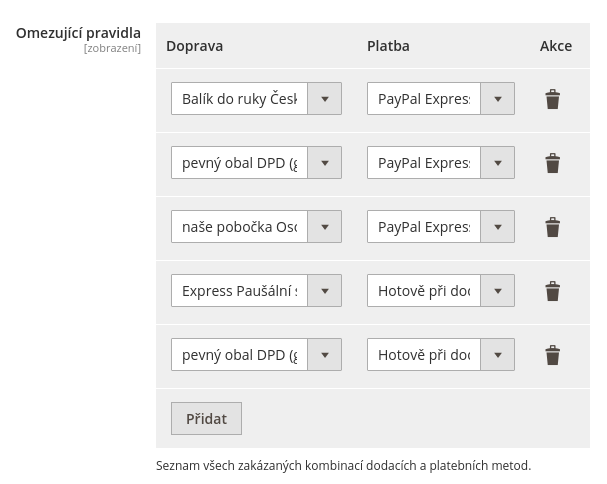
- Klikneme na 'Uložit nastavení' (červené tlačítko nahoře)
- Když se po uložení pro kontrolu vrátíme na sekci 'Nabídka plateb podle dodací metody',
můžeme si všimnout, že se změnila tabulka 'Povolené kombinace'
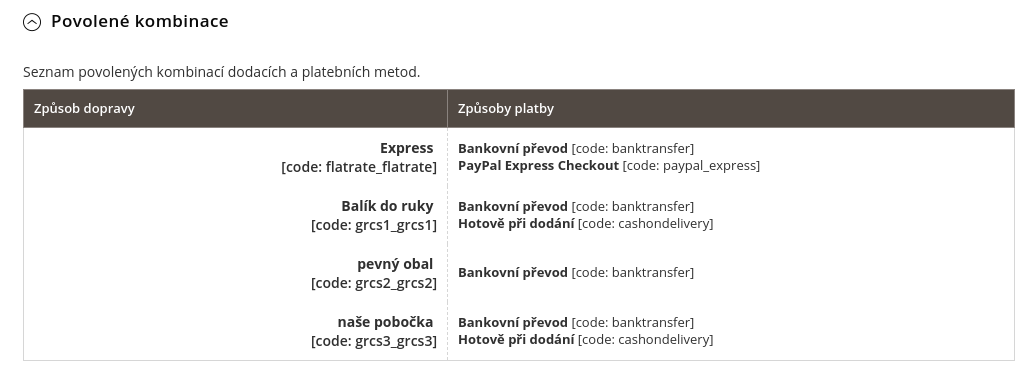
Tabulka 'Povolené kombinace' zobrazuje aktuální stav kombinací. Nyní bere v potaz námi vytvořená omezující pravidla.
- Smažeme cache.
Kontrola na frontendu
Modul 'Kombinace' jsme nastavili dle zadání z příkladu:
- Chceme, aby platba bankovním převodem byla k dispozici vždy.
- Chceme, aby platba PayPal byla pouze pro expresní dopravu.
- Chceme, aby platba v hotovosti byla možná pouze při osobním odběru a při platbě Balíku do ruky.
Nyní vyzkoušíme, zda tomu tak skutečně je.
-
V backendu smažeme cache
-
Na frontendu provedeme reload stránky,
-
přihlásíme se pod účtem zákazníka,
-
vložíme do košíku alespoň jednu položku,
-
Přejdeme k pokladně.
-
Zvolíme způsob dopravy Express Paušální sazba.
-
Přejdeme k dalšímu kroku. Měli bychom vidět platební metody PayPayl a Bankovní převod.
-
Vrátíme se zpět do kroku 'Doprava'. Zvolíme Balík do ruky Česká Pošta
-
Přejdem k dalšímu kroku. Měli bychom vidět platební metody Hotovost a Bankovní převod.
-
Vrátíme se zpět do kroku 'Doprava'. Zvolíme pevný obal DPD
-
Přejdem k dalšímu kroku. Měli bychom vidět pouze platební metodu Bankovní převod.
-
Vrátíme se zpět do kroku 'Doprava'. Zvolíme naše pobočka Osobní odběr
- Přejdem k dalšímu kroku. Měli bychom vidět platební metody Hotovost a Bankovní převod.
Otázky a odpovědi
Q: Můžu použít modul 'Kombinace' od GetReady s platebními a dodacími metodami jiných výrobců?
A: Samozřejmě můžete použít jakékoliv jiné dodací a platební metody - pokud jsou kvalitně vytvořeny, mělo by to fungovat i s nimi. Ale cizí metody obvykle netestujeme - potřeby našich klientů primárně uspokojujeme našimi vlastními moduly.
Řešení problémů
Postupovali jste podle návodu, ale nechová se to, jak by mělo? Zkuste:
Smazat Magento cache
To pomůže ve většině situací, kdy v backendu provedete změnu, ale na frontendu ji nevidíte, přestože jste všechny změny v backendu uložili a okno s frontendovou stránkou znovu načetli.
Jak vyčistit Magento cache?
- pokud nejste přihlášeni do backendu, tak to učiňte
- Kliknout na "SYSTÉM"
- Kliknout na "Správa mezipaměti" (v sekci "Nástroje")
- Kliknout na "Vyprázdnit mezipaměť Magenta"
Smazat cache prohlížeče
Záleží na typu prohlížeče. Může být označeno například jako "smazat dočasné soubory".
Kontaktovat administrátora
Samozřejmě se můžete setkat s problémem nebo se situací, která není v tomto návodu popsána. Doporučujeme kontaktovat vašeho adminstrátora. Pravděpodobně vám bude umět pomoci s vyřešením situace. Můžete se jej také zeptat, zda již není k dispozici novější verze našeho doplňku Kombinace dodacích a platebních metod od GetReady.
Nemáte Magento 2 ?
Napište si o naše DEMO. Je vždy aktuální, a můžeme jej připravit přesně pro vás.